kali ini saya akan membahas masalah Windows 8 yang log on dengan temporary profile.
Ini sih berdasarkan pengalaman saya sendiri beberapa minggu yang lalu, dan biasanya jika windows 8 yang logon dengan temporary profile, ketika pertama masuk ke windows tiba tiba muncul screenshoot seperti ini
Temporary profile atau dalam bahasa Indonesia berarti profil/akun
sementara merupakan masalah yang jarang muncul pada sistem operasi
Windows. Untuk notifikasinya biasanya ada dipojok kanan bawah seperti
gambar diatas. Hal ini ditandai dengan hilangnya folder user pada "C:\Users\" sehingga anda tidak bisa mengakses data yang ada di profile tersebut.
Masalah temporary profile ini memang jarang terjadi dan masalah tersebut
sulit dihindari karena kita tidak mengetahui sebab terjadinya temporary
profile. Beberapa hal yang dapat menyebabkan hal ini yang dapat kita
analisis jika kita mengalami temporary profile, yaitu :
1. Kemungkinan anda merubah sesuatu yang terkait dengan akun anda C:\Users\\ directory yang dapat menyebabkan temporary profile tersebut.
2. User Profile yang anda gunakan corrupt.
3. Anda menggunakan google update. Dibeberapa sumber banyak mengaitkan antara masalah temporary profile dengan google update.Jika hal ini terjadi maka anda harus me-uninstall atau mendisable google update tersebut.
1. Kemungkinan anda merubah sesuatu yang terkait dengan akun anda C:\Users\\ directory yang dapat menyebabkan temporary profile tersebut.
2. User Profile yang anda gunakan corrupt.
3. Anda menggunakan google update. Dibeberapa sumber banyak mengaitkan antara masalah temporary profile dengan google update.Jika hal ini terjadi maka anda harus me-uninstall atau mendisable google update tersebut.
Nah langsung aja bro, ini langkahnya..
1. Pertama langsung aja masuk ke Run (Windows+R)
2. lalu ketikkan regedit
3. Dan masuk ke HKEY_LOCAL_MACHINE/SOFTWARE/MICROSOFT/WINDOWS NT/CurrentVersion/ProfileList
4. maka akan ada screenshoot seperti ini
5. Lalu hapus file yang ada extensi .bak
6. Setelah itu anda lihat ke C:\Users\ anda lihat profil lama anda akan muncul
7.
Setelah itu silahkan anda masuk lagi ke registry editor dan anda masuk
ke profile list yang tadi nya posisinya di atas nya profile yang ada
extensi .bak
8. Kemudian langsung saja menuju ke ProfileImagePath dan ganti dengan nama user anda yang lama
Cukup sekian cara*nya :))
Terima Kasih :))


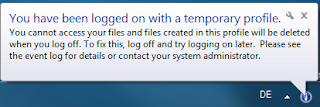

Tidak ada komentar:
Posting Komentar